Como transferir perfis de usuário no Windows 10
Antes de reinstalar o Windows 10 ou antes de mudar para um novo PC, muitos usuários gostam de fazer backup de perfis de usuário para que possam restaurar facilmente os perfis de usuário após reinstalar ou mudar para um novo PC com Windows 10.
Ao contrário do Windows 7 e de versões anteriores, não existe uma Transferência Fácil do Windows no Windows 10 para transferir para transferir seus arquivos e configurações de um PC para outro. No entanto, como é possível reinstalar o Windows 10 sem perder dados, muitos usuários não se preocupam com os perfis de usuário durante a reinstalação.
Se, por algum motivo, você quiser transferir perfis de usuário de um PC com Windows 10/8/7 para outro PC com Windows 10/8/7, pode usar uma ferramenta gratuita chamada Transwiz.
Transwiz para fazer backup e transferir perfis de usuário no Windows 10
Transwiz é um software gratuito para o sistema operacional Windows projetado para ajudar os usuários a transferir perfis de usuário, configurações e dados de um PC com Windows para outro com facilidade.
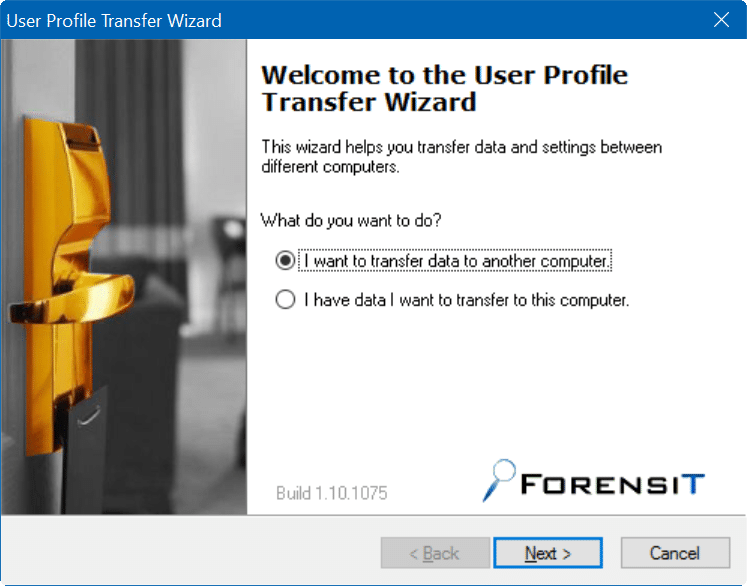
O programa Transwiz possui uma interface do tipo assistente, que é muito direta e fácil de usar, mesmo para usuários novatos.
Quando você faz backup de um perfil de usuário usando o Transwiz, todos os dados e configurações são salvos em um arquivo zip, o que significa que você pode ver os dados do backup sem usar o Transwiz ou qualquer outro software de terceiros.
O único problema com o programa Transwiz é que ele não pode fazer backup ou transferir um perfil ao vivo ou um perfil que está sendo usado no momento. Ou seja, por exemplo, se você tiver apenas um perfil de usuário em seu PC, Transwiz não pode transferir seus dados de perfil de usuário.
Ao tentar mover um perfil ativo, você obtém “O perfil está em uso no momento. Para transferir este perfil, certifique-se de que o usuário assinou e tente novamente ”mensagem.
Usar o Transwiz é razoavelmente simples. Consulte as instruções fornecidas abaixo para fazer backup e restaurar perfis de usuário e configurações no Windows 10/8/7.
Faça backup de um perfil de usuário usando Transwiz
Etapa 1: Visite esta página e baixe o programa Transwiz. Extraia o arquivo zip para obter o executável. Observe que este é um programa independente, o que significa que pode ser executado sem instalação.
Etapa 2: execute o Transwiz em seu PC de onde deseja transferir o perfil de usuário. Escolha o botão de opção Desejo transferir dados para outro computador e clique em Avançar.

Etapa 3: selecione um perfil de usuário que deseja fazer backup ou transferir. Clique no botão Avançar. Observe que você não pode fazer backup ou transferir um perfil de usuário que está sendo usado.
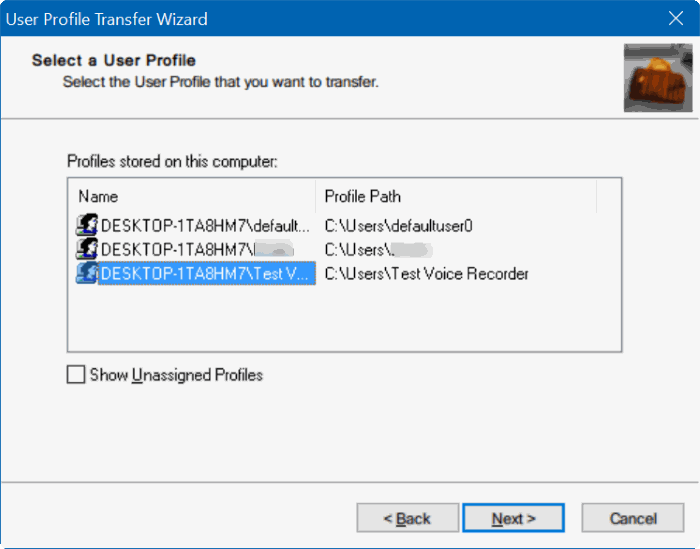
Etapa 4: digite um nome para o seu perfil e selecione um local para salvá-lo. Como dito antes, Transwiz compacta os dados do perfil do usuário com o padrão, mas se você não quiser fazer isso, marque a opção Fast Pack .

Etapa 5: a seguir, você será solicitado a inserir uma senha para proteger o arquivo que contém os dados do seu perfil de usuário. Defina uma senha e clique em Avançar.
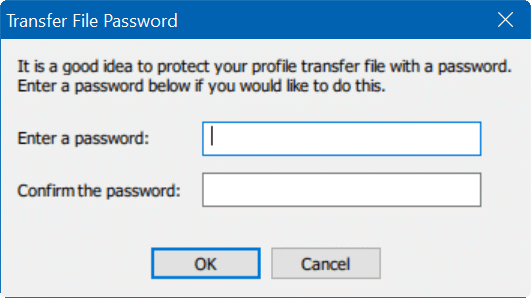
Etapa 6: o programa começará a fazer backup dos dados do seu perfil de usuário. O backup deve ser feito em alguns segundos. Uma vez feito isso, você verá a mensagem “a transferência foi criada com sucesso”.
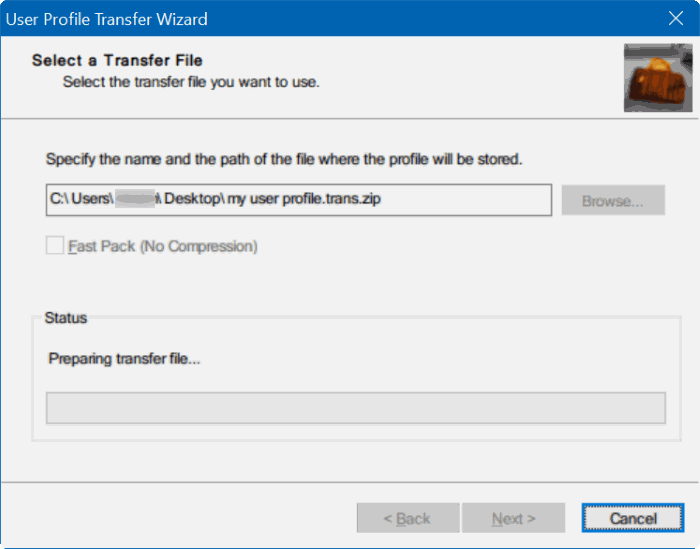
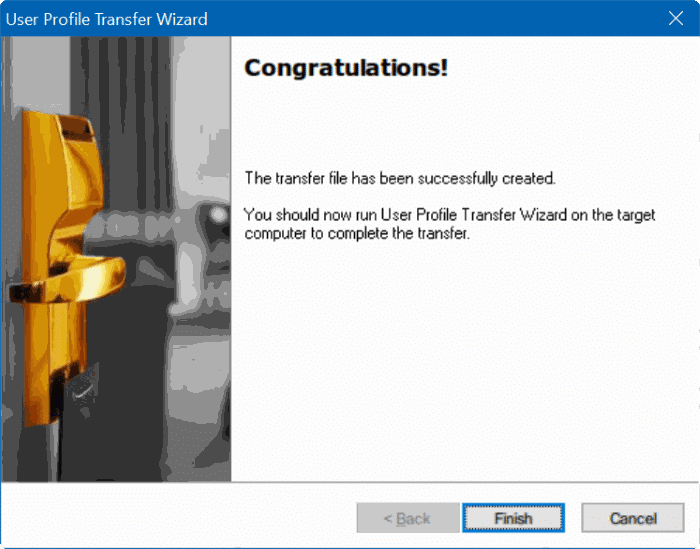
Para restaurar um perfil de usuário usando Transwiz
Etapa 1: execute o programa Transwiz e selecione a opção Tenho dados Desejo transferir para este computador .
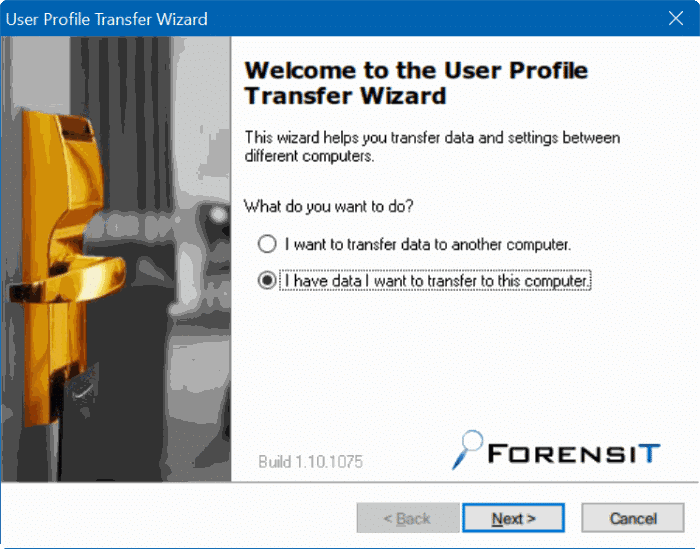
Etapa 2: navegue até o arquivo de perfil de usuário que você criou anteriormente. Clique em Avançar.

Etapa 3: digite a senha definida anteriormente para abrir o arquivo de backup do perfil do usuário.
Etapa 4: selecione o nome da conta do usuário para a qual deseja restaurar o perfil e clique no botão Avançar para começar a restaurar o perfil.
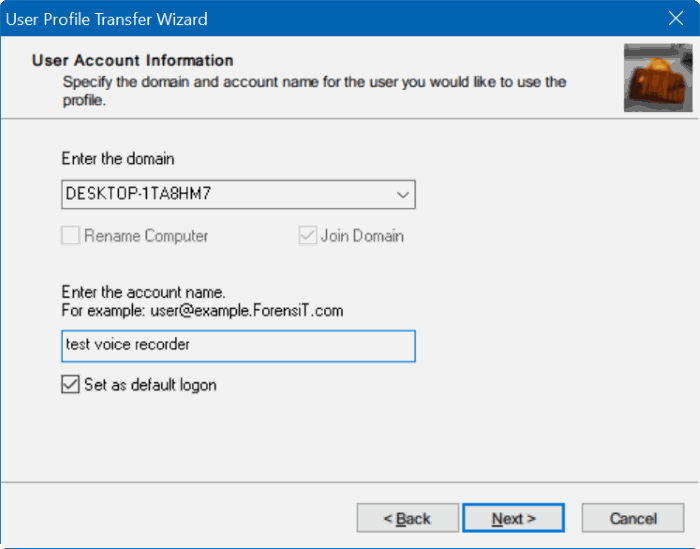
Como alterar o local da pasta do usuário no guia do Windows 10 também pode ser do seu interesse.